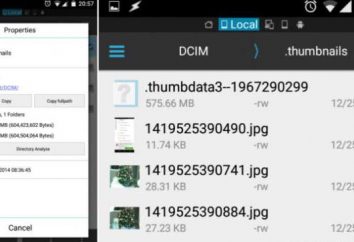Molto spesso, quando un nuovo "sistemi operativi" al computer di "vuoto" o come proprietario secondario guida un grande volume di affrontare il problema, il sistema visualizza un messaggio che indica che l'installazione del sistema operativo nella partizione selezionata non è possibile, perché, come uno degli attributi usati per lo stile di partizione del disco GPT. Che cosa è questo termine e come risolvere questo problema, è ora e sarà considerato. Cominciamo.
Qual è lo stile di una partizione GPT?
Per iniziare a definire che tipo di termine. In realtà, nulla di complicato non c'è comprensione.

Se si specifica che scelto per l'installazione del sistema operativo dischi sono in stile di partizione GPT, si dice solo che siano impostati attributo consente di lavorare con più grandi di 2 TB, e non v'è una nuova tabella delle partizioni. Alla presenza del sistema operativo di partizione MBR standard stesso volume maggiore solo non riconosce una partizione del disco rigido è strettamente limitato ai soli quattro partizioni virtuali. Per ovviare a queste limitazioni, si applica uno stile di partizione GPT. Ma anche qui ci sono insidie.
stile di partizione GPT, condizioni iniziali stanno installando il sistema operativo in loro
Per garantire la corretta installazione del sistema operativo nel caso in cui l'unità selezionata ha uno stile di partizione GPT, avete bisogno di almeno due condizioni principali:
- supporto BIOS del computer UEFI;
- La versione a 64 bit di Windows 7 e superiori.
Fatta salva la disponibilità di supporto UEFI di Windows senza i problemi impostati nel GPT-sezione. Se la scheda madre non ha tale sostegno, anche quando si tenta di installare un avviso di errore di sistema a 32 bit verrà rilasciato in tale sezione. È possibile aggirare il problema convertendo una sezione in un MBR standard, che sarà discusso qui di seguito.
Opzioni per correggere l'errore
Quindi, se l'errore di installazione è ancora lì, è possibile utilizzare diversi metodi per risolvere il problema. Tra le opzioni sono due principali:
- impostazione dei parametri iniziali UEFI BIOS per la preparazione del sistema per installare il sistema operativo in GPT sezione;
- GPT sezione di conversione stile MBR nella fase di installazione del sistema operativo;
- preparazione del disco nel fissare i parametri del sistema operativo esistente.
Utilizzo delle impostazioni BIOS UEFI e l'interfaccia grafica di sistemi
La prima opzione presuppone che abbiamo uno stile di partizione GPT, soddisfatte le condizioni iniziali, e l'installazione del nuovo sistema operativo sarà su di lui.

Per iniziare alla partenza del sistema di computer è necessario effettuare il login (tasti speciali o una loro combinazione usata per questo scopo) le impostazioni del BIOS UEFI. Se il computer o portatile è già installato Windows 8 o versione 8.1, è possibile utilizzare un pannello Charms universali.
Nel BIOS impostazioni devono essere impostate i seguenti parametri:
- UEFI carico invece CSM (BIOS sezione di impostazione o BIOS Features);
- HDD SATA AHCI parametro mode, invece di IDE (sezione Periferiche);
- disattivare Secure Boot (esclusivamente per Windows 7 e in basso).
Dopo il riavvio, l'errore durante l'installazione da supporti ottici non apparirà più. Tuttavia, se l'installazione è prevista per fare un flash drive avviabile, si consiglia di riscrivere che c'era il supporto per UEFI.
stile di partizione GPT: Convertire a MBR durante l'installazione del sistema operativo
Per quanto riguarda la conversione, può essere prodotto in fase di installazione del sistema. Cambia stile di partizione GPT in MBR standard possibile utilizzando la riga di comando, che nella fase iniziale si chiama tramite Shift + F10 (per alcuni laptop Maiusc + Fn + F10).

Nella console è apparso a sua volta dovrebbe impostare i seguenti comandi premendo INVIO dopo ciascuno di essi (non menzionata nella lista dei segni di punteggiatura):
- diskpart;
- list disk;
- select disk X (X – o lettera assegnata alla sezione di unità);
- pulire;
- convertire MBR;
- create partition primary;
- attiva;
- fs = formato ntfs rapidi;
- assegnare;
- uscita.
Al termine dei gruppi di lavoro può iniziare a re-installare lo stesso sistema operativo a 32 bit per convertire la partizione senza problemi. Tenete a mente che nel processo di conversione di tutti i dati nella partizione selezionata sarà distrutto.
Converti in MBR nel sistema installato
Se il computer è già installato il sistema operativo, convertire in MBR è anche possibile eseguire. Per fare questo, ci sono due strumenti: l'interfaccia grafica del sistema e la riga di comando.

Nel primo caso, fare clic destro sull'icona del computer, un menu di contesto, in cui viene selezionata la barra di controllo, seguita dal passaggio alla sezione Gestione disco. Fai clic destro sul GPT-disco selezionato o una partizione apre un sottomenu che utilizza il comando "Converti in MBR-drive."
Nota: La precedenza sul disco, che è prevista per la conversione, è necessario rimuovere tutte le partizioni (utilizzando il comando Elimina volume nel menu contestuale facendo clic destro sul disco selezionato).
Nel secondo caso, il primo chiamato Shell (cmd) dal menu "Run» (Win + R), allora ha costantemente prescritto i seguenti comandi (come prima, senza segni di punteggiatura con un clic del tasto Invio dopo ogni uno):
- diskpart;
- list disk;
- select disk X (lettera di unità assegnata);
- pulire;
- convertire MBR.
Al completamento di tutti i processi che la squadra può installare il nuovo sistema operativo. Un messaggio di errore più non appare, perché l'attributo di stile di partizione GPT è assente in quanto tale.
Converti in MBR senza perdita di dati
Per semplificare il vostro lavoro e non utilizzare strumenti troppo astruse di Windows, è possibile dare la preferenza a terze parti e potenti utility.

La maggior parte degli specialisti ed esperti del settore concordano sul fatto che i più adatti sono pacchetti software come MiniTool Partition Wizard, Acronis Disk Director, e simili. tecnologie di conversione sono molto simili, tuttavia, di lavorare con questi strumenti molto più facile. Si ritiene che anche un utente alle prime armi li capirà.
risultato
Resta da notare che se non v'è il supporto per le condizioni iniziali è meglio utilizzare il GPT-drive, producendo alcune semplici impostazioni nel BIOS UEFI. In tutti gli altri casi, senza convertirlo in MBR non può fare. E se l'impostazione iniziale è fatto di Windows, si dovrebbe cambiare immediatamente sezione. Nel caso di re-installazione o la sostituzione del sistema operativo e il secondo metodo è adatto.
E un dettaglio. Quando l'acquisto o l'installazione di un nuovo disco rigido avente una capacità superiore a 2 terabyte, si raccomanda di assicurare che l'intero sistema computer soddisfi i parametri iniziali e la scheda madre supporta UEFI. Solo in questo caso è garantito per funzionare correttamente. E questo vale non solo per installare il sistema operativo, ma anche la successiva manutenzione su di esso le informazioni dell'utente.